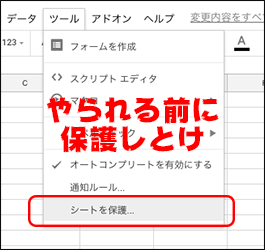
なぜ保護するのかと言われたら、保護しなければならない理由があるから。
例えるなら
「子猫 in the ダンボール」故に「保護する」
と表現することで、まったく例えられていないのが現状。
そんなスプレッドシートのシートやセルの保護のおはなしです。
Contents
淡い思い出を語りましょう
以前いろんなところから送られてくる、いくつものエクセルのブックというかシートというかの集計をする、そんなお仕事をしていました。
相手が持っている数字を、こっちが作った欄に入れるだけの簡単なお仕事。
だれでもできます。
送られてくるシートを確認すると、わざわざ数式(sum)を削除して、わざわざすべてのセルに数字を入れてくるとかね。
最初は嫌がらせかと思った思い出。
そして、わざわざ入れておいた数式を、わざわざ消して入力しているにもかかわらず、合計が合わないというちょっとした軌跡を見せてくれる。
だれでもできる作業なんて無いんです。
そして、速攻で電話して「どういうことかいな」聞いてみると、内訳も合計も合ってないというダブルの奇跡を起こしているという。
奇跡は二度起きるものなのです。
もうお前仕事やめちまえよ、と思う日々を過ごしたもの。
とまぁ、「そんな奴ら」に対し、シートやセルを保護して、「余計なことすんな」ときちんと態度で表してあげましょう。
シートやセルの保護
長い思い出愚痴が終わったところで、保護の手順であります。
「保護されているシートと範囲」という領域が表示されるので、まず「説明を入力」欄に説明を入力するのであります。
別になんでもいいので、今回は「なるお保護」。
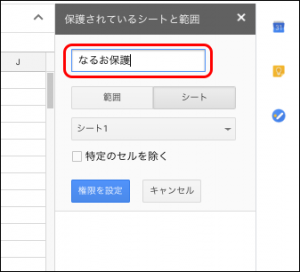
今後の展開は、3方向に派生します。
セルの保護(一つのセル)
シートの保護
特定のセルを除くことも可能。
「特定のセルを除く」にチェックを入れて、直接行列番号を入力。
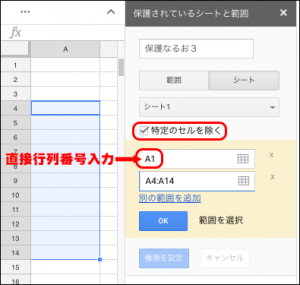
もしくは、右の表のアイコンをクリックしてから、範囲を選択でも行ける。
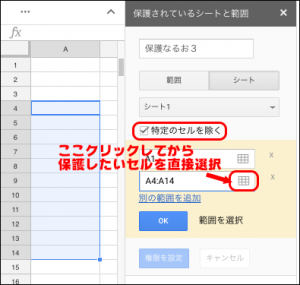
セルの保護(範囲)
入力欄の右にある「表のアイコン」をクリックしてから範囲選択しましょ。

範囲決定後の編集権限の設定
クリックすると自動で保護領域が入力されるので、よければ「権限を設定」
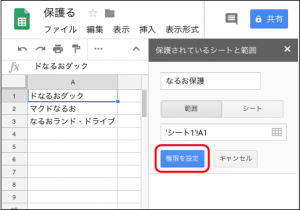
「この範囲を編集するときに警告を表示する」
保護したセルを編集して、確定させようとすると、警告が出る。
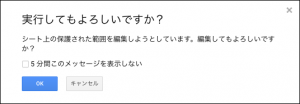
「この範囲を編集できるユーザーを制限する」
こっちは「自分のみ」「詳細設定(他の人を追加)」「他のセルの保護権限設定」を設定できますぞ。
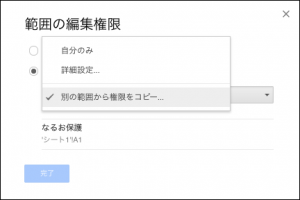
おむすび
あっしは電卓叩くのも嫌いじゃないので、数式消して直接入力もというのを許さないわけでもない。
答えが合ってりゃどうでもいいんだし。
つまり、自分の好きなようにやるんだったら検算ぐらいしろっておはなし。
シートを保護すると、
「シートに保護がかかってて、数字が打ち込めないんです!」
って言ってくるのはいいけど、保護した側はイラッとしてますぞ(確実)
あぁ思い出しむかつき、ふたたび。

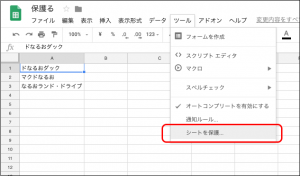
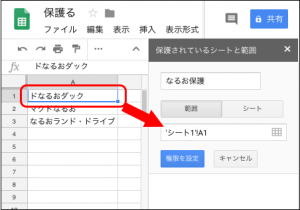
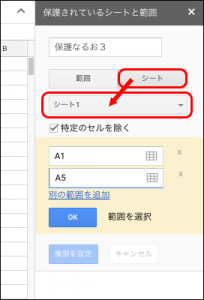
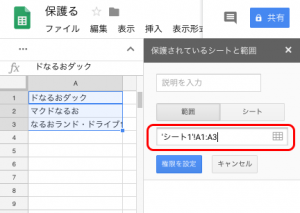
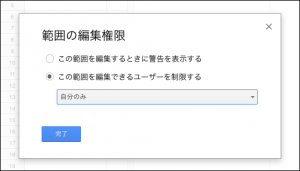
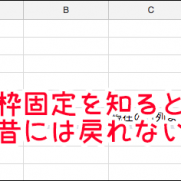
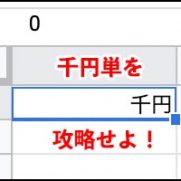
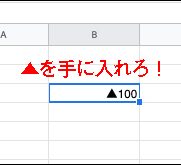
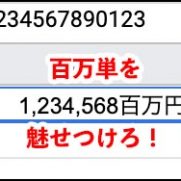
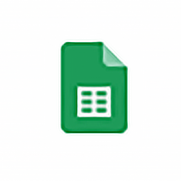
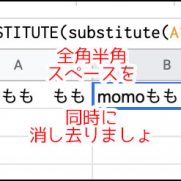
















この記事へのコメントはありません。